文章詳情頁
win7網絡適配器更改教程
瀏覽:30日期:2023-02-01 10:12:39
我們可以通過更改win7網絡適配器的方法,完成IP地址、網卡驅動、屬性等設置,以此手動優化我們的網絡連接設置。而且方法非常簡單,只需要在控制面板中找到網絡連接就可以了,下面就一起來看一下吧。
win7網絡適配器更改教程1、首先點擊左下角開始按鈕,選擇“控制面板”
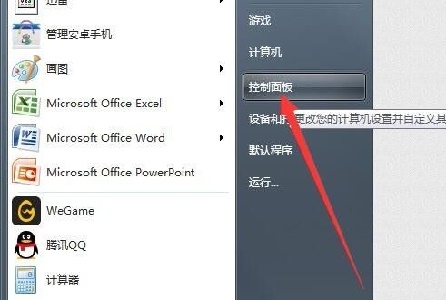
2、找到“網絡和共享中心”
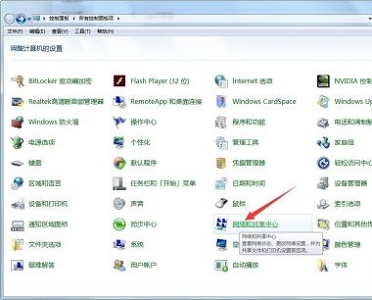
3、點擊左邊的“更改適配器設置”
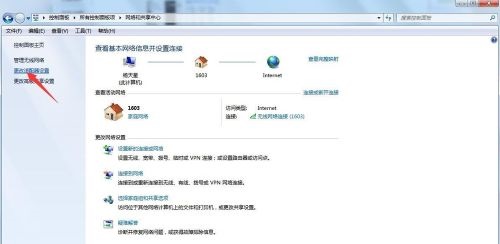
4、然后選擇想要更改設置的連接,點擊上方設置。
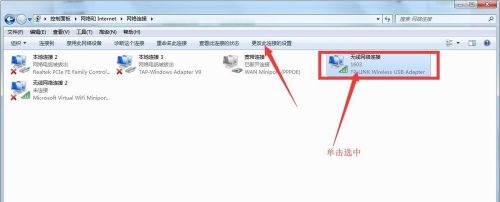
5、然后在下圖位置配置連接接口。
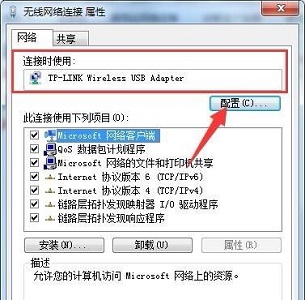
6、在圖示位置更改協議屬性。
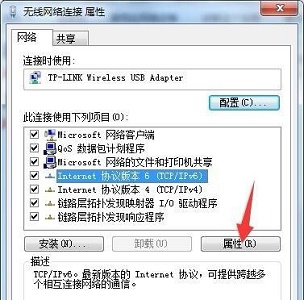
7、還可以在圖中位置選擇安裝或者卸載網絡客戶端。
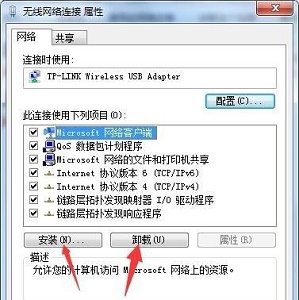
相關文章:win7用戶名更改教程 | win7更改ip地址
以上就是win7網絡適配器更改教程了,遇到網絡問題的朋友可以在此處更改網絡適配器設置。想知道更多相關教程還可以收藏好吧啦網。
以上就是win7網絡適配器更改教程的全部內容,望能這篇win7網絡適配器更改教程可以幫助您解決問題,能夠解決大家的實際問題是好吧啦網一直努力的方向和目標。
上一條:win7文件夾默認視圖更改教程下一條:win7我的文檔路徑更改教程
相關文章:
1. centos7怎么進去tmp目錄并清除垃圾?2. UOS怎么設置時間? 統信UOS顯示24小時制的技巧3. 鼠標怎么設置為左手? deepin20左手鼠標設置方法4. 中興新支點操作系統全面支持龍芯3A3000 附新特性5. Win11系統搜索不到藍牙耳機怎么辦?Win11搜索不到藍牙耳機解決方法6. freebsd 服務器 ARP綁定腳本7. 統信UOS個人版(V201030)正式發布 新增功能匯總8. 如何從Windows 10升級到Windows 11?Win10升級到Win11的正確圖文步驟9. VMware Workstation虛擬機安裝VMware vSphere 8.0(esxi)詳細教程10. 電腦怎么安裝雙系統?Win11 和 Win7雙系統安裝圖文教程
排行榜
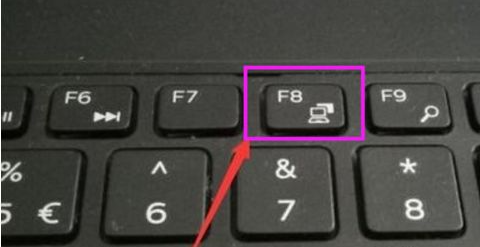
 網公網安備
網公網安備